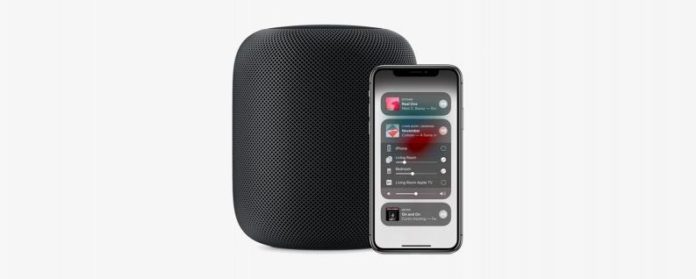IOS 11.4 rullade slutligen ut den mycket efterlängtade AirPlay 2. Den här uppgraderade versionen av AirPlay gör det möjligt för flera HomePods att trådlöst ansluta, synkronisera och strömma innehåll från Apple-enheter, inklusive iPads, iPhones, Apple TV och den sjätte generationen iPod Touch. AirPlay 2 möjliggör flera rumsstreaming, oavsett om det är samma innehåll för varje rum i huset eller en annan spellista för varje. Det finns några olika sätt att komma åt och engagera AirPlay 2, och en av de enklaste är från Control Center. Låt oss börja lära dig hur du använder AirPlay från Control Center på iPhone.
Relaterat: Ska du köpa HomePod? Vi ska berätta allt du behöver veta
För att detta tips ska fungera, se till att din iPhone och HomePod (s) är alla uppdaterade till iOS 11.4.
- Öppna Control Center genom att svepa ner från det övre högra hörnet på skärmen om du har en iPhone X eller uppifrån längst ner på skärmen för tidigare iPhones.


- Tryck och håll ned ljudkortet i det övre högra hörnet av Control Center för att komma åt dina ljudkontroller.

- Du bör se alla enheter du vill använda med AirPlay 2, men om du inte gör det, tryck på pyramidikonen för att visa dina AirPlay-alternativ.

- Peka nu på var och en av dina listade enheter som du vill strömma musik genom.

Control Center erbjuder också en överblick över innehållsströmmen i varje rum och låter användare styra volymen, liksom pausa, spela eller ändra innehållsströmning till varje ansluten högtalare.